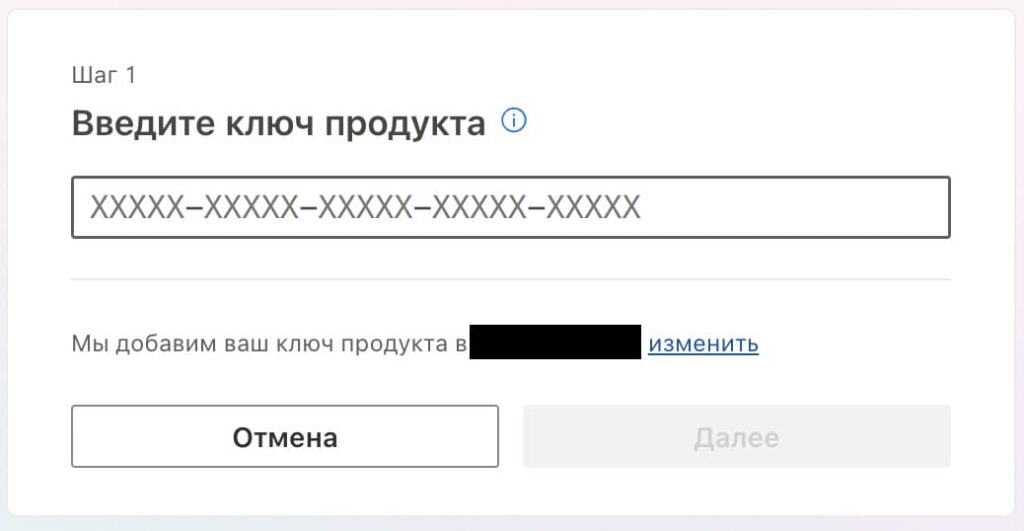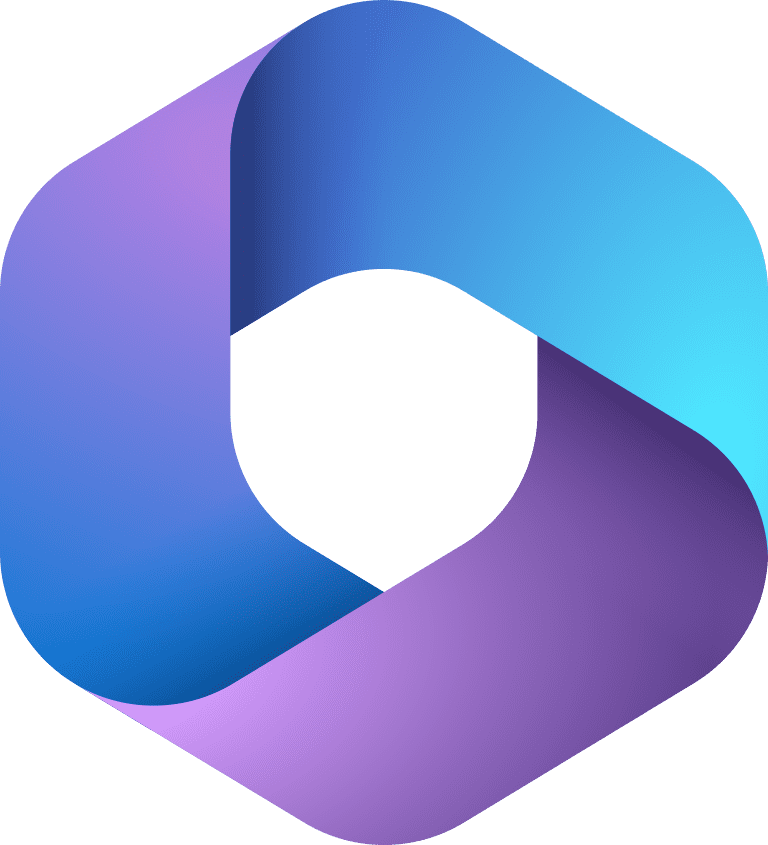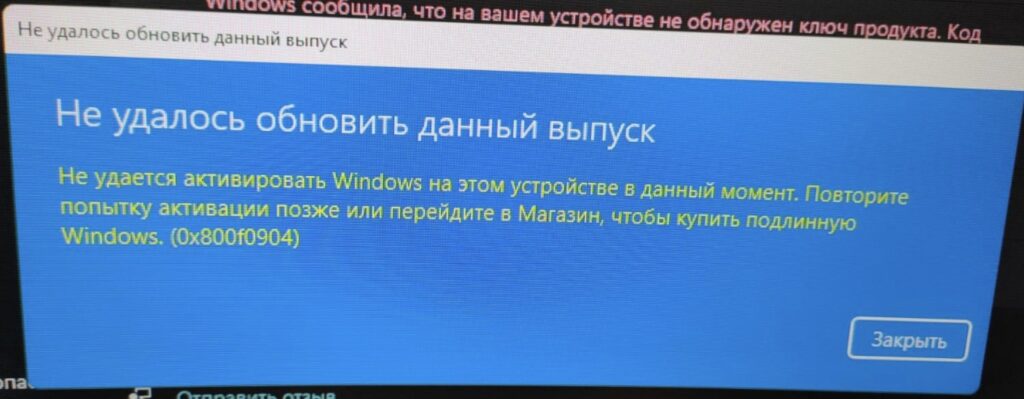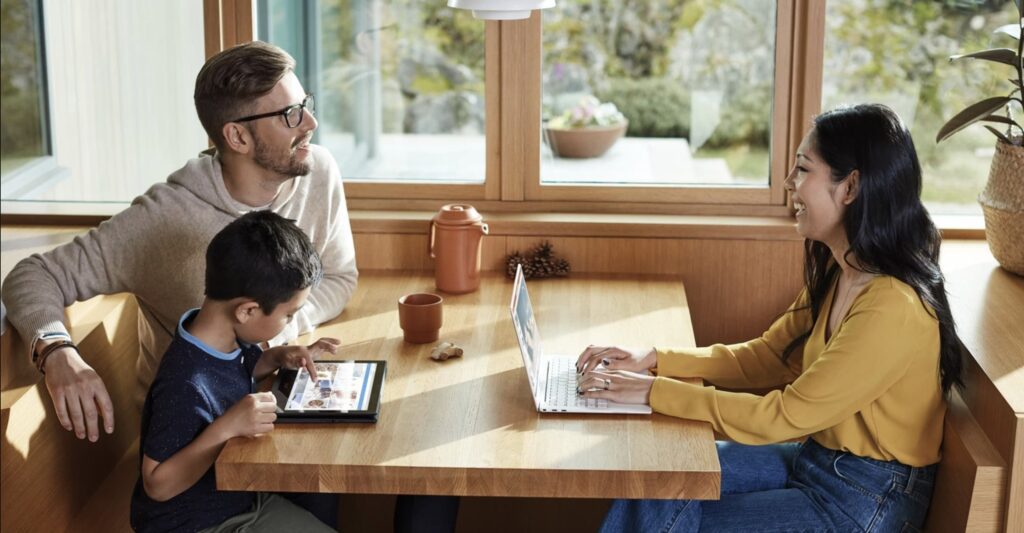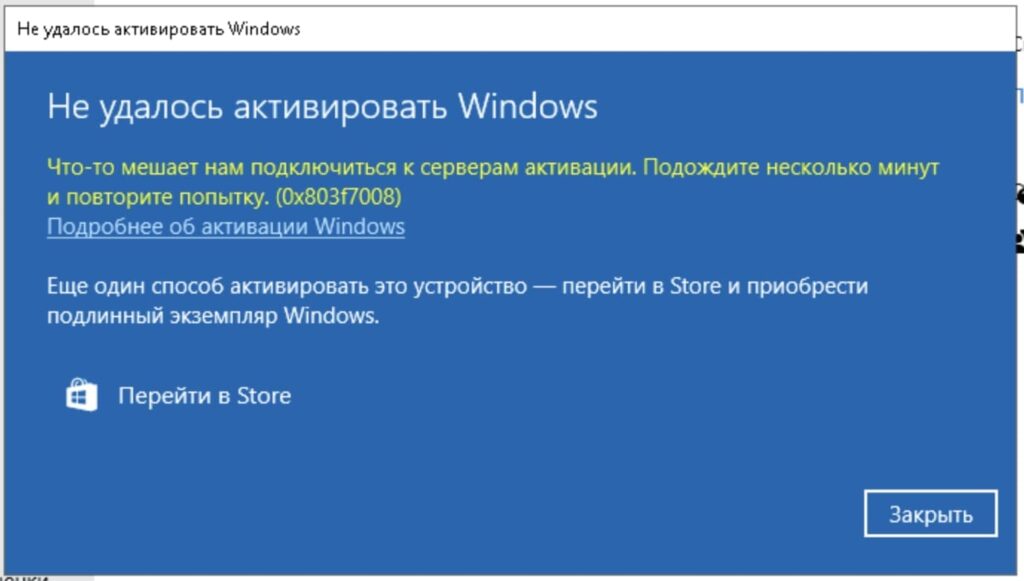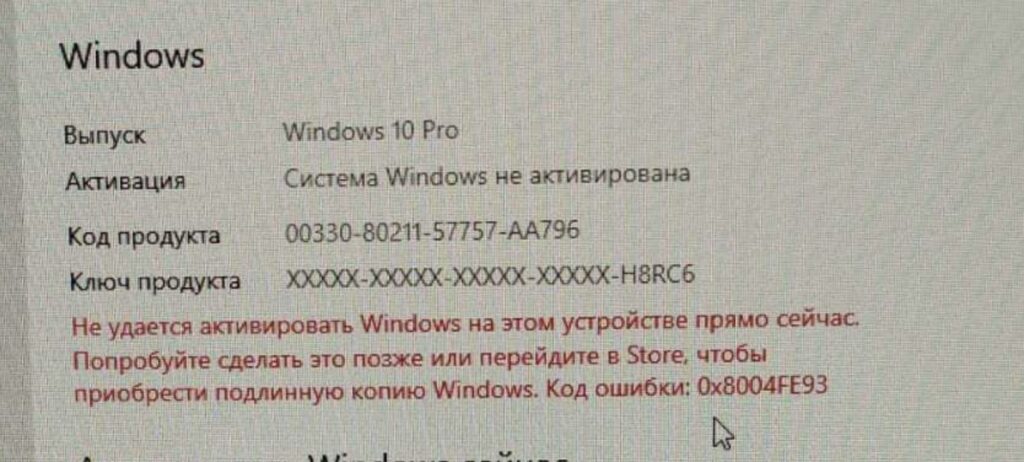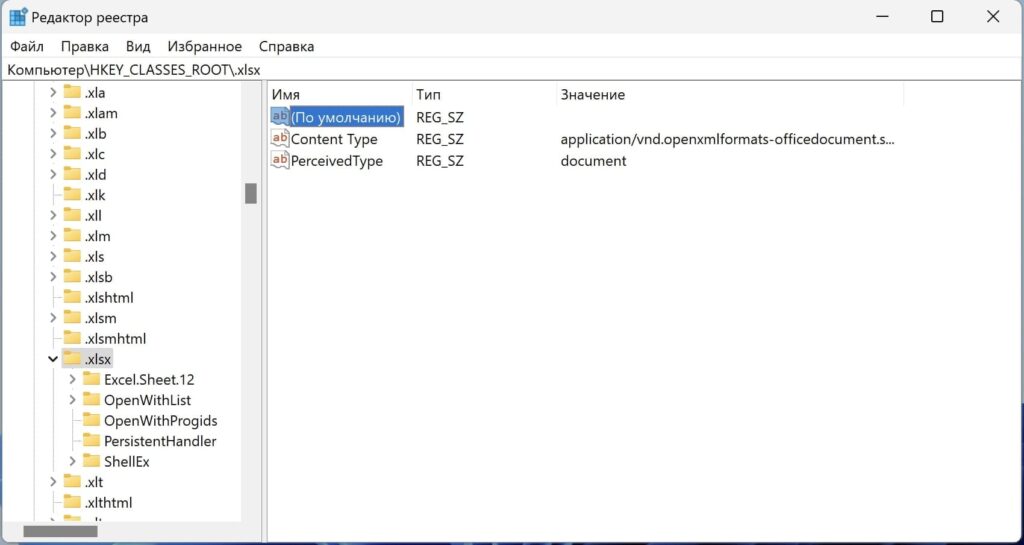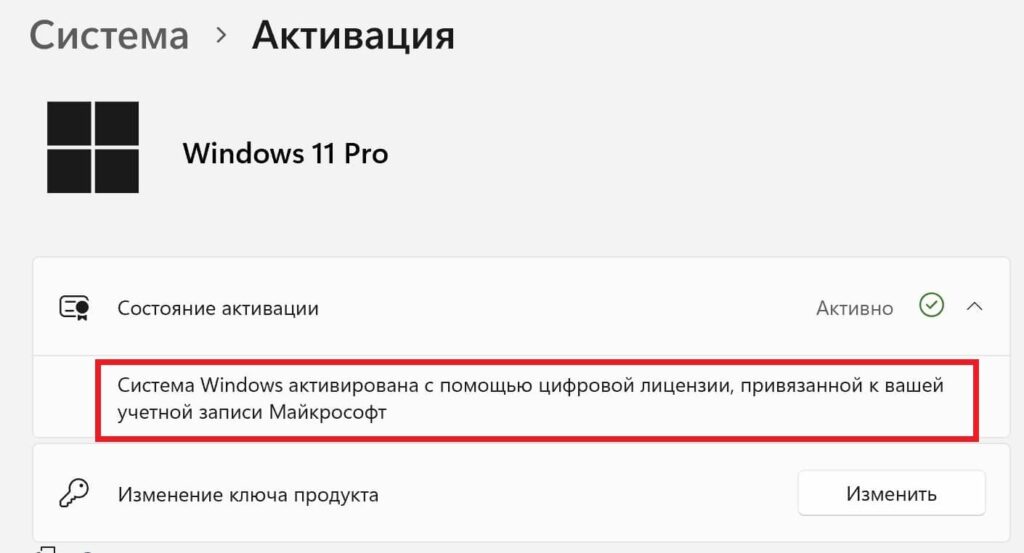Если у Вас при установке Microsoft Office выходит ошибка, где указана строчка: osetup.dll digital signature does not validate or is not present, рассмотрим по какой причине может выходить данная ошибка и как ее исправить.
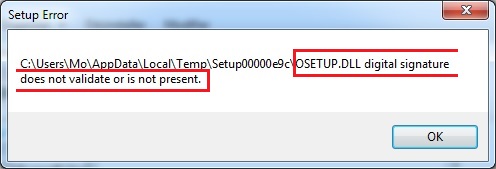
Такая ошибка как правило возникает из-за установки более старых версий Microsoft Office (2007, 2010 версии).
1) Перед установкой Microsoft Office удалите все существующие установки Microsoft Office, перезагрузите ПК и после заново повторите попытку установки.
2) Отключите проверку цифровой подписи драйверов.
Для Windows 7:
- Откройте командную строку от имени администратора. Пуск => в поиск введите CMD => На результат поиска "Командная строка" нажмите правой кнопкой мыши => Открыть от имени администратора
- Далее в командной строке поочередно вводим следующие команды.
bcdedit.exe /set loadoptions DISABLE_INTEGRITY_CHECKS
bcdedit.exe /set TESTSIGNING ON
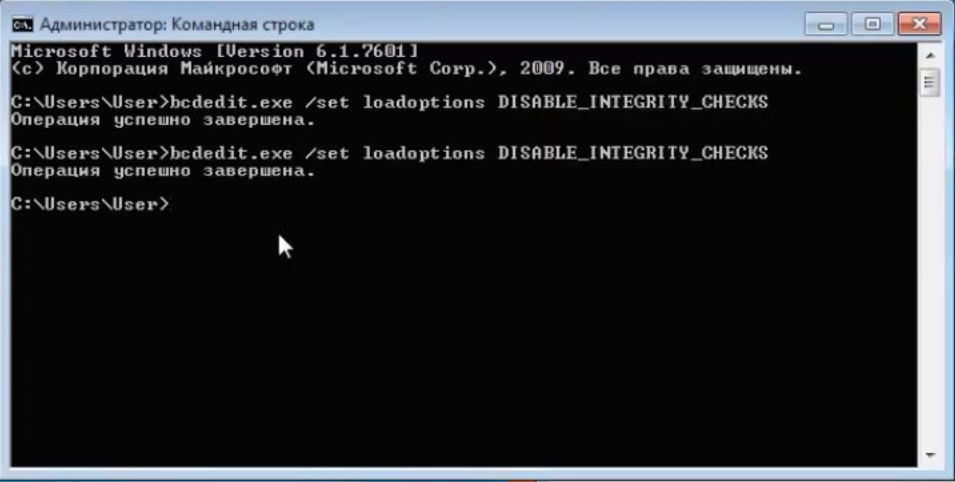
После перезагрузите ПК, и повторите установку Microsoft Office.
Для Windows 10 / Windows 11:
Нажмите меню Пуск => Параметры => Обновление и безопасность => Восстановление. В разделе "Особые варианты загрузки" нажмите "Перезагрузить сейчас".
После перезагрузки заходите в меню "Поиск и исправление неисправностей" => Дополнительные параметры => Параметры загрузки => Нажимаем кнопку "Перезагрузить".
В результате у Вас появится такой экран:
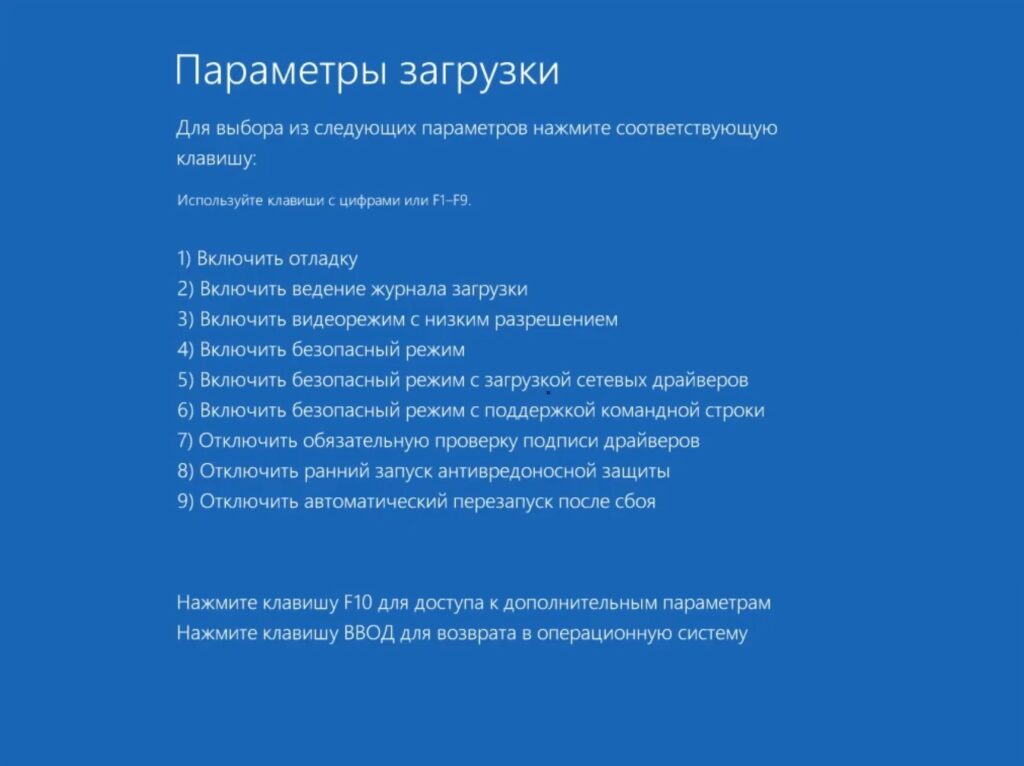
Нажмите на клавиатуре кнопку F7.
Теперь Ваш ПК сам перезагрузится и можете попробовать повторить попытку установки Microsoft Office.